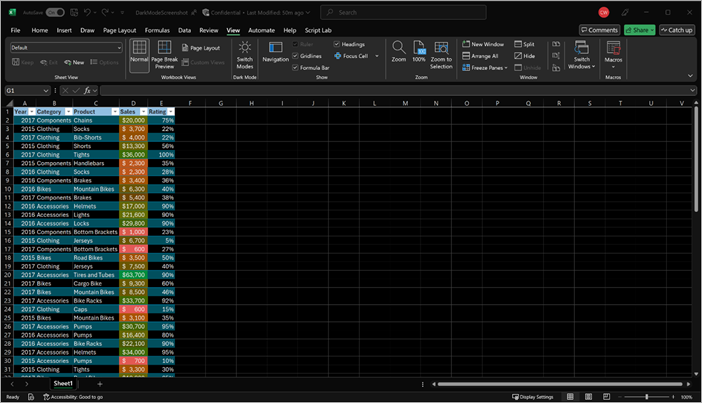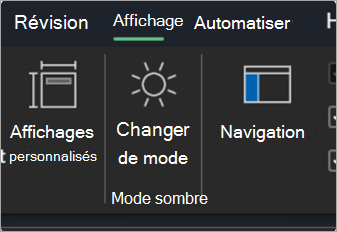Excel pour Windows prend désormais en charge le mode sombre, qui offre un jeu de couleurs foncées pour les contrôles de menu et l’arrière-plan de la feuille. Le mode sombre peut aider à réduire la fatigue oculaire et à améliorer l’accessibilité pour les personnes sensibles à la lumière, tout en offrant une apparence et une sensation modernes. L’arrière-plan de la feuille sombre n’indique pas comment les informations de votre feuille de calcul s’impriment, ni l’affichage par défaut que vos collaborateurs verront lorsqu’ils l’ouvriront.
Activer le mode sombre
Pour utiliser le mode sombre dans Excel, vous devez d’abord définir votre thème Office ou votre thème Windows sur Noir.
-
Ouvrez une feuille de calcul existante ou créez-en une.
-
Pour vous assurer que vous utilisez un thème Office pris en charge, accédez à Compte> fichier > thème Office et vérifiez que le paramètreSystème Noir ou Utiliser est sélectionné.
-
Pour activer le mode sombre, sélectionnez l’onglet Affichage , puis le bouton Changer de mode .
-
Pour désactiver le mode sombre, sélectionnez à nouveau Afficher > Changer de mode .
Vérifier l’apparence
Quels que soient vos paramètres en mode sombre, vos informations s’affichent avec la couleur de page en mode clair. En outre, vos paramètres de mode sombre n’ont pas d’impact sur vos collaborateurs, et Excel respecte les préférences d’affichage individuelles. Pour afficher un aperçu de votre document à des fins d’impression et de partage, utilisez le bouton Changer de mode pour modifier l’arrière-plan de la page en clair.
Vous avez besoin d’une aide supplémentaire ?
Vous pouvez toujours poser des questions à un expert de la Communauté technique Excel ou obtenir une assistance dans la Communauté de support.